| IOBit Password Folder- Bạn có những dữ liệu quan trọng và riêng tư, không muốn người ngoài xem được, nhưng lại không biết "giấu" ở đâu cho an toàn? IOBit Password Folder sẽ giúp bạn xử lý vấn đề này. Phần mềm iobit password folder, bảo mật, mã khóa, pass, mật khẩu, đặt mật khẩu, bảo vệ dữ liệu Bạn có những dữ liệu quan trọng và riêng tư, không muốn người ngoài xem được, nhưng lại không biết "giấu" ở đâu cho an toàn? IOBit Password Folder sẽ giúp bạn xử lý vấn đề này. IOBit Password Folder là công cụ miễn phí, cho phép người dùng đặt mật khẩu để bảo vệ dữ liệu trên máy tính, không cho phép người khác xem, chỉnh sửa hay thay đổi nội dung ngoài ý muốn. 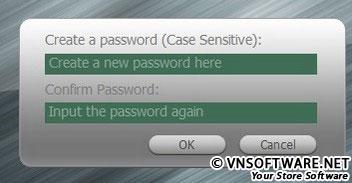
Giao diện phần mềm IOBit Password Folder IOBit Password Folder - Giải pháp bảo vệ dữ liệu "mật"
Khi sử dụng máy tính, ắt hẳn ai cũng có những dữ liệu rất quan trọng, cần phải được bảo vệ một cách riêng tư và dù có bị mất, cũng không ai phát hiện ra được. Nhưng vấn đề là, những cách "giấu" nó chưa đem lại cảm giác yên tâm, nhất là các thiết bị dễ bị đánh cắp như laptop hay USB. Đừng lo, hãy tham khảo công cụ IOBit Password Folder, một phần mềm cho phép bạn giấu đi những dữ liệu quan trọng của mình một cách tuyệt mật và rất an toàn.
IOBit Password Folder là công cụ giúp người dùng tạo lập mật khẩu để bảo vệ những dữ liệu quan trọng. Ngay lần đầu sử dụng phần mềm, sẽ có một hộp thoại hiện ra, yêu cầu bạn phải lập Password để sử dụng nó.
Hướng dẫn khóa để bảo vệ dữ liệu với phần mềm IOBit Password Folder.
Có hai cách đề sử dụng. Một là, chỉ cần kéo thả những thư mục cần bảo vệ vào giao diện của phần mềm. Hai là nhấn nút Add từ giao diện của phần mềm, đưa vào những dữ liệu cầm bảo vệ rồi nhấn Lock để khóa và bảo vệ nhưng dữ liệu mà ta đã lựa chọn.
IOBit Password Folder mặc định là sẽ tự động ẩn đi và từ chối truy cập vào những dữ liệu mà bạn đã bảo vệ. Muốn thay đổi điều này, vào Option trên giao diện chính để thay đổi:
- Hide: Có nghĩa là cất giấu, ẩn đi hoàn toàn. Người ngoài khi nhìn vào đây sẽ không thấy sự hiện diện của những thư mục này.
- Deny Read Access: Đây là lúc mà ta vẫn cho nó hiển thị nhưng người khác không thể nào truy cập được vào những thư mục đã được khóa này.
- Deny Write Access: tương tự như trên, người ngoài sẽ không thể xóa, di chuyển hay thay đổi nội dung của file/thư mục đã được bảo vệ.
Lời khuyên là để đảm bảo sự an toàn tối đa, nên kích hoạt cả 3 cơ chế này hoạt động cũng một lúc. Muốn thay đổi mật khẩu, vào Options, chọn mục Change Password để thay đổi, nhấn Lock và Exit để đóng phần mềm lại.
Xem thêm IOBit Password Folder tại đây ! Từ khóa từ google:phần mềm iobit password folder, iobit password folder giải pháp, iobit password folder, hướng dẫn sử dụng iobit, bảo vệ và che giấu dữ liệu quan trọng, iobit, password, folder, iobit password |
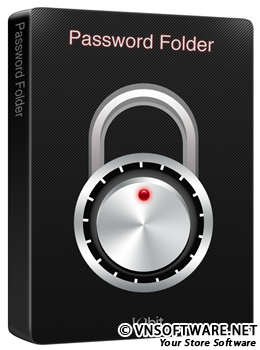

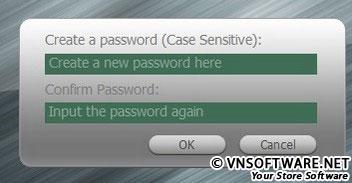
Không có nhận xét nào:
Đăng nhận xét